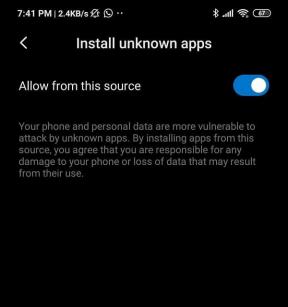Minden, amit a Google biztonsági ellenőrző eszközéről tudni kell
Vegyes Cikkek / / February 14, 2022
A 26. milliós tweet után, amely a Google-t adatvédelmi aggályokra hívta fel, a Google végre lépéseket tesz. Nem, nem az adatgyűjtés leállításával, mi vagy te, őrült? De azáltal, hogy a felhasználóknak központi helyet biztosítanak az adatvédelemmel, a biztonsággal és az általános fiókkezeléssel kapcsolatos fontos beállítások kezeléséhez.

Hogy ez nagy dolog? Mert látja, a Google azon képessége, hogy hatékony eszközöket biztosítson a felhasználóknak a birtokában lévő adatok kezelésére, fordítottan arányos adatgyűjtési készségeivel. Most azonban úgy tűnik, próbálkoznak egy kicsit. Így minden, a biztonsággal kapcsolatos beállítást egy egyszerű helyen megtalál Biztonsági ellenőrzés képernyő. Az új Fiókom oldal megadja a kezelési lehetőségeket minden Google-fiókjához kapcsolódóan egyetlen, hosszú görgető oldalon.
Igen, ez egy csomó dolog. Ezért is örülünk, hogy végigvezetjük Önt ezen.
Google + Adatvédelem = Bonyolult: Ha úgy érzi, hogy állandó harcban állunk a Google és az adatvédelem terén. Szívesen használjuk a Google összes szolgáltatását, de jó lenne, ha megszűnnének ilyen gusztustalanok lenni. De persze, ha abbahagyják ezt, akkor nincs Google. Tehát megpróbáljuk a kompromisszumos játékot játszani
a Google által rólunk tárolt helyadatok törlésével és olyan funkciók letiltása, mint a személyre szabott hirdetések. De nem mindig nyerhetünk. Végül is szkennelés nélkül, nincs Google Fotók.A Saját fiók használatával
Ha irányítani akarod bármi Google-fiókjával kapcsolatban, csak mutasson rá a böngészőjében myaccount.google.com. Ez egy egyszerűen használható, anyagilag megtervezett, mobilbarát oldal, amely a Google-fiókja minden aspektusát szabályozza.
Vessünk egy pillantást a szakaszokra.
1. Bejelentkezés és biztonság
Bejelentkezés a Google-ba: Itt láthatja, hogy mikor változtatta meg utoljára jelszavát, az alkalmazások jelszavait, a kétlépcsős azonosítás beállításait, valamint az e-mail és a telefon alapértelmezett fiók-helyreállítási beállításait. Csak kattintson a Szerkesztés gombbal módosíthatja bármelyiket.
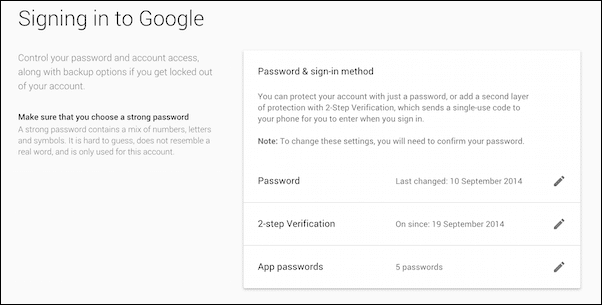
Eszköztevékenység és értesítések: Tekintse meg a fiókjához jelenleg csatlakoztatott összes eszközt. Kattintson egy eszközre további információkért, valamint az Android Eszközkezelőből való nyomon követéséhez vagy a fiókból való eltávolításához.
Kapcsolt alkalmazások és webhelyek: Tekintse meg az összes szolgáltatást, amely hozzáférhet Google-fiókjához, és szükség esetén vonja vissza a hozzáférést.
2. Személyes adatok és adatvédelem
Innen szerkesztheti a Google által Önre vonatkozó összes személyes adatot. Beleértve a nevét, telefonszámát, a Google+ beállításait, a hirdetési ajánlásokat és egyebeket. Ez az a hely is, ahol letilthatja az adatvédelmi beállításokat, például az internetes előzményeket, a helyelőzményeket, a hangalapú keresési előzményeket, a YouTube előzményeit stb. Mindegyikkel részletesen foglalkoztunk az Adatvédelmi ellenőrzés áttekintésében.
Fiók Áttekintés: Ezzel egy irányítópultra jut, ahol megtekintheti a Google-fiókjával kapcsolatos részleteket, például, hogy hány dokumentuma van, e-mailjei stb.
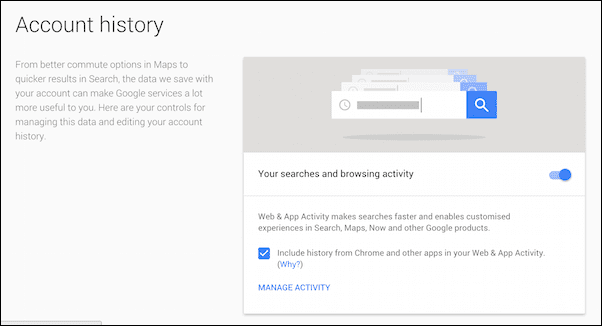
Irányítsd a tartalmat: Innen letöltheti az összes adatot Google-fiókjában egyetlen kattintással, és jelöljön ki egy fiókmeghatalmazottat, aki letöltheti az összes adatot, ha abbahagyja a fiók használatát.
3. Fiókbeállítások
Innen megtekintheti és módosíthatja a Google alapértelmezett nyelvét és az alapértelmezett beviteli eszközöket. Egy pillantással láthatja a Google Drive-tárhelyét is. Kattints a Szerkesztés gombot a kördiagram megtekintéséhez és a nagyobb tárolási szintre való frissítéshez.
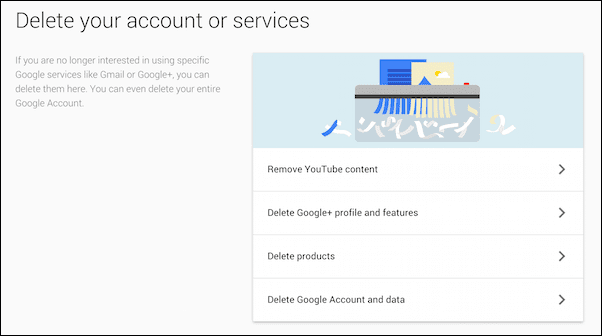
Végül, ha valamiért el akarsz búcsúzni a Google-tól, akkor erre kell jönnöd. Az oldal alján megjelenik egy opció, melynek neve Törölje fiókját vagy szolgáltatásait Ezzel törölheti a YouTube-ra feltöltött összes videót, törölheti Google+-profilját és adatait, valamint törölheti Google-fiókját és a benne lévő összes adatot.
Biztonsági ellenőrzés
1. Ellenőrizze helyreállítási adatait
A biztonság kedvéért Google-fiókjának mindig rendelkeznie kell egy tartalék e-mail-címmel, amely szintén aktív. Ez lesz a Google-fiók visszaállításának elsődleges módja, ha elfelejtené a jelszavát, vagy ha feltörik.
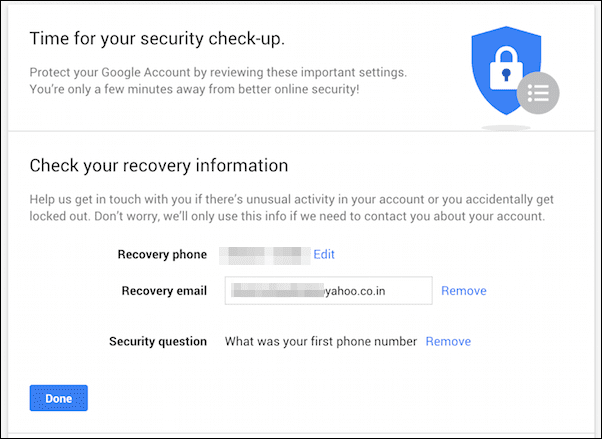
Hozzáadhat helyreállítási telefonszámot is. Ez lesz az alapértelmezett telefonszám, ha a Google szolgáltatásait használja Android/iOS telefonján.
2. Ellenőrizze a csatlakoztatott eszközöket
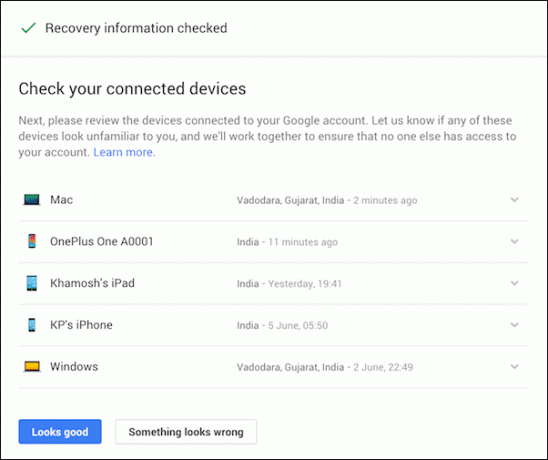
Itt nincs sok látnivaló. Ez az összes olyan eszköz listája, amely jelenleg kapcsolódik a Google-fiókhoz. De ez egy jó hely arra is, hogy megbizonyosodjon arról, hogy egy régi eszköz, amelyet már nem Ön irányít, vagy csak egy véletlenszerű eszköz, nem fér hozzá a fiókjához. Jó módszer lehet a rosszindulatú tevékenységek észlelésére. Ha bármilyen problémát talál, kattintson a Valami nem stimmel gombot, és meg kell változtatnia jelszavát, amit meg kell tennie.
3. Ellenőrizze fiókengedélyeit
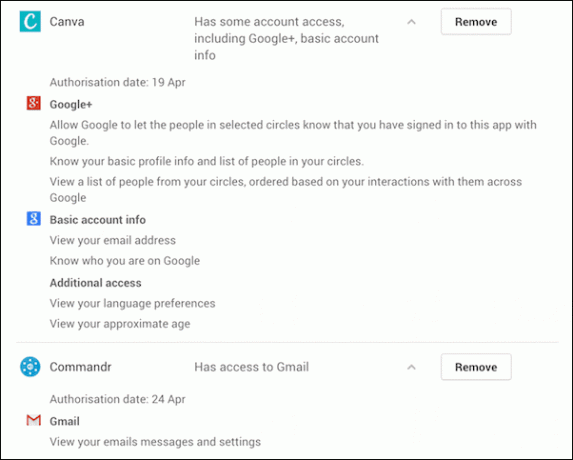
Amikor Google-fiókjával regisztrál alkalmazásokra vagy szolgáltatásokra, hozzáférést biztosít számukra Google-fiókja bizonyos részeihez. Soha nem fognak látni olyan bizalmas információkat, mint például a jelszava, de olyan információkat kapnak, mint a neve, életkora, és néhányan hozzáférhetnek az összes e-mailjéhez is. A lefelé mutató nyíl gombra kattintva láthatja a szolgáltatás összes információját.
Amikor megadta ezeket az engedélyeket, az azért volt, mert új szolgáltatást akart kipróbálni, vagy úgy gondolta, hogy egy hosszabbítás jobbá tenné az életét. De az a vicces az új dolgok kipróbálásakor, hogy általában egy-két hét múlva elfelejti az ember.
Ebben a listában valószínűleg sok olyan szolgáltatást talál, amelyet már nem használ, de továbbra is hozzáfér e-mailjeihez, neveihez és egyéb személyes adataihoz. Ha nem segítenek, vagy valamilyen okból rosszindulatúvá váltak, egyszerűen kattintson Távolítsa el és hozzáférésüket azonnal visszavonják.
4. Ellenőrizze az alkalmazás jelszavait
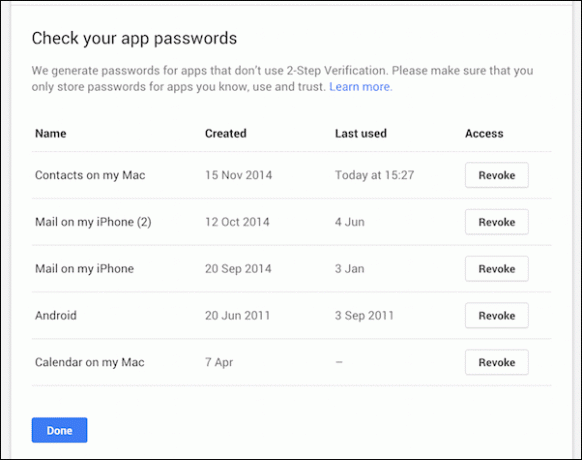
Ez egy furcsán elhelyezett beállítás, és csak azokra a felhasználókra vonatkozik, akik beléptek és alkalmazásspecifikus jelszavakat hoztak létre. Az alkalmazásspecifikus jelszavak hasznosak olyan szolgáltatásoknál, mint például az Apple Mail és más szolgáltatások, amelyek nem támogatják a Google kétlépcsős azonosítását.
5. Ellenőrizze a kétlépcsős azonosítás beállításait
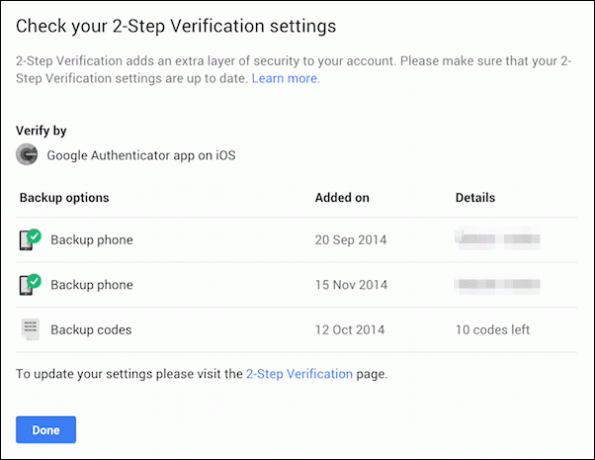
Ahogy korábban megbeszéltük, A kétlépcsős azonosítás a legjobb dolog, amit tehet hogy Google-fiókját a lehető legbiztonságosabbá tegye. Ha nincs tisztában azzal, hogy mi ez és hogyan kell használni, tekintse meg útmutatónkat itt.
A kétlépcsős azonosítás gyakori felhasználójaként örülök, hogy van egy egyszerű módja ezeknek a beállításoknak a módosítására. Korábban egy teljesen más webhelyről kellett bejelentkeznem, ami káosz volt.
Most itt van egy hely, ahol módosíthatja az alapértelmezett kétlépcsős azonosítás kézbesítési módját, tekintse meg az összeset olyan eszközöket, amelyek ezt a módszert használják, és gyorsan hozzáférhetnek a biztonsági kódokhoz (menteni kell őket valahova biztonságos).
Ez az, befejezte a Biztonsági ellenőrzést, most menjen, és tegye ugyanezt az adatvédelmi beállításainál az itt található bemutató segítségével.
Mennyire biztonságos a fiókja?
Használ kétlépcsős azonosítást? A jelszava más, mint a neve vagy a 1234abcd? Oszd meg velünk az alábbi megjegyzésekben.